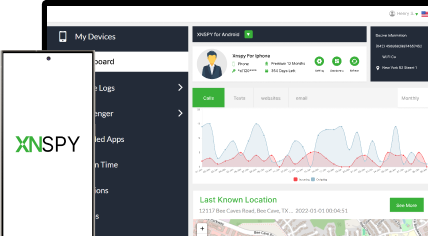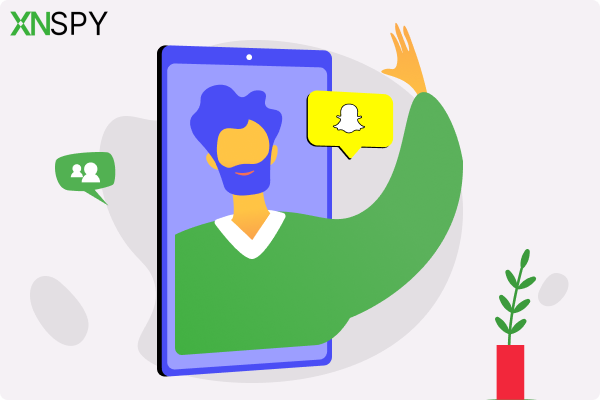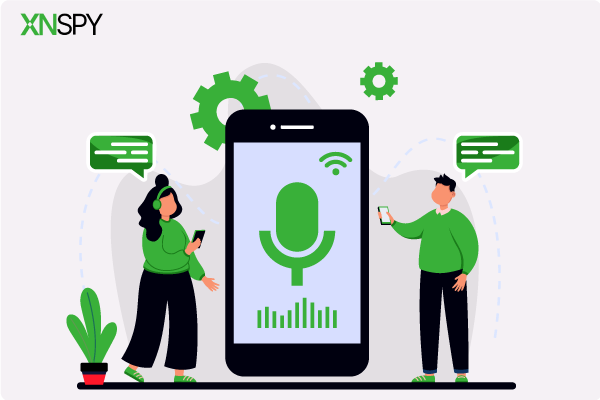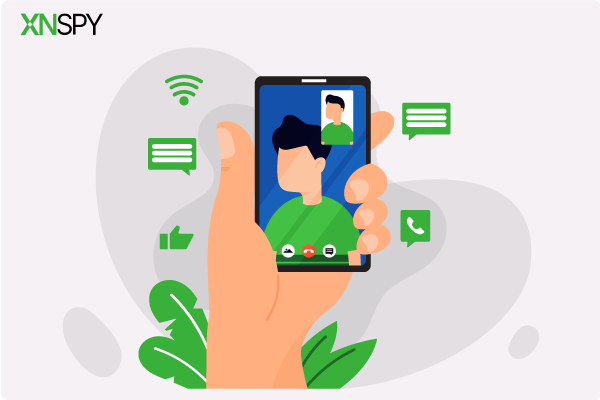L'expérience de surveillance complète pour votre téléphone
Obtenez XNSPY et commencez à suivre les appels, les SMS, les contenus multimédias, les emplacements et bien plus encore sur n'importe quel téléphone!
Commencez maintenant Démo en directVotre doigt survole les boutons. Un appui, deux appuis, et cette étrange conversation pourrait être sauvegardée à jamais. Mais attendez ? Ce n'est pas si simple, n'est-ce pas ? C'est un dilemme assez courant, et Telegram ne fait pas exception à la règle.
Un jour, on dit que Teleram envoie des alertes pour les captures d'écran ; le lendemain, ce n'est qu'un mythe sur Internet. Alors, qu'en est-il vraiment ?
Que vous teniez des registres, détectiez des comportements suspects ou enregistriez simplement un mème amusant, vous méritez de savoir ce qui se passe réellement en coulisses. Décryptons donc le mythe et la réalité.
Telegram vous avertit-il lorsque vous faites une capture d'écran ?
La réponse courte à la question « Telegram notifie-t-il les captures d'écran ? » est oui, mais il ne notifie que les utilisateurs des conversations secrètes. Il s'agit de conversations individuelles spéciales avec chiffrement de bout en bout et fonctionnalités de confidentialité supplémentaires comme l'autodestruction des messages. Si vous prenez une capture d'écran dans une conversation secrète, Telegram utilise sa détection intégrée pour reconnaître la capture dans ces conversations privées et avertir instantanément votre interlocuteur.
Cependant, dans les discussions cloud classiques, les discussions de groupe et même les chaînes, Telegram n'envoie aucune notification si quelqu'un prend une capture d'écran. Vous pouvez capturer librement des messages et du contenu partagé sans que l'autre personne ne le sache.
Si votre confidentialité est un souci, soyez prudent dans les conversations secrètes. En dehors de cela, Telegram autorise les captures d'écran sans alerter personne. Savoir précisément quand Telegram vous notifie que les captures d'écran sont correctes vous aide à gérer les conversations sensibles avec prudence.
À suivre pour vous
💬 Telegram est-il utilisé pour les rencontres ? Voici ce qui se passe.
🏅 WhatsApp notifie-t-il les captures d'écran : voici ce que vous devez savoir
🤔 Tinder notifie-t-il les captures d'écran ? Réponse, astuces et 4 meilleures méthodes
⚡ Comment savoir si quelqu'un a lu votre message sur WhatsApp
Comment faire une capture d'écran sur Telegram : 5 méthodes éprouvées
Voici cinq méthodes simples et éprouvées pour réaliser une capture d'écran sur Telegram sur différents appareils. Chaque méthode est rapide et permet de capturer facilement les conversations.
1. Exécutez l'application Telegram sur un émulateur Android
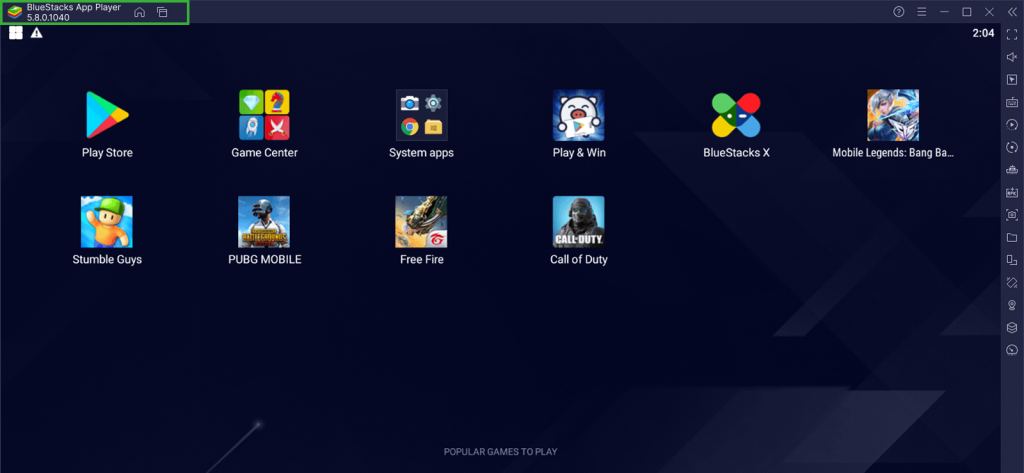
Utiliser Telegram sur un émulateur Android est un moyen pratique de réaliser des captures d'écran, surtout si votre appareil mobile est limité. Un émulateur exécute des applications mobiles sur votre ordinateur, vous offrant un écran plus grand et un accès simplifié à des outils comme l'outil Capture d'écran ou Impr. L'enregistrement des conversations est ainsi plus rapide et plus pratique.
La procédure est simple et rapide. Voici la procédure étape par étape :
- Téléchargez et installez un émulateur Android tel que BlueStacks.
- Lancez l'émulateur et connectez-vous avec un compte Google.
- Ouvrez le Play Store, recherchez Telegram et installez l'application.
- Exécutez l’application, ouvrez une discussion et utilisez l’outil de capture d’écran pour capturer la conversation souhaitée.
Bien que cette méthode soit pratique, elle présente des inconvénients. Les émulateurs peuvent être gourmands en ressources et ralentir votre ordinateur s'il manque de RAM ou de puissance de traitement. Certains émulateurs peuvent également présenter un risque pour la confidentialité ou la sécurité, surtout s'ils sont téléchargés depuis des sources peu fiables.

Capturez l'écran de Telegram en temps réel avec XNSPY
Les discussions secrètes ne resteront pas cachées lorsque vous le faites avec les bons outils.
2. Essayez Google Assistant
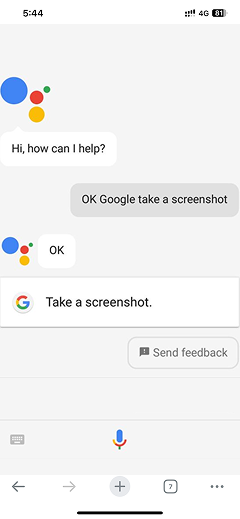
L'Assistant Google offre un moyen rapide et mains libres de réaliser des captures d'écran sur la plupart des appareils Android. Grâce à de simples commandes vocales, vous pouvez capturer votre écran sans appuyer sur aucun bouton ; idéal si vous ne souhaitez pas déclencher de notification de capture d'écran sur Telegram.
Bien que Telegram n'envoie que des notifications de capture d'écran dans les conversations secrètes, l'Assistant Google ne permet pas de contourner ce problème. Cependant, cela peut rendre l'action moins visible si quelqu'un vous observe en personne.
La plupart des téléphones Android sont déjà équipés de l'Assistant Google. La configuration est donc minimale et les captures d'écran sont instantanées. Voici comment procéder :
- Ouvrez le chat Telegram que vous souhaitez capturer.
- Dites « Ok Google, fais une capture d’écran. »
- Attendez que l’écran clignote et confirmez que la capture d’écran a été enregistrée.
- Recherchez la capture d'écran dans la galerie ou le gestionnaire de fichiers de votre appareil.
Cependant, bien que cette méthode puisse être pratique, elle ne fonctionne pas sur tous les téléphones si l'Assistant Google est désactivé ou restreint. Les accents ou les bruits de fond peuvent également perturber la reconnaissance vocale, et la méthode mains libres ne permet toujours pas de contourner le système d'alerte de Telegram dans les conversations secrètes.
3. Capturer les messages d'aperçu
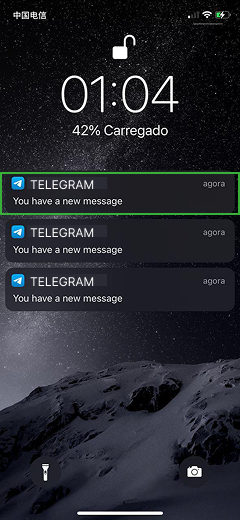
Capturer l'aperçu des messages est un moyen discret de sauvegarder le contenu Telegram sans ouvrir complètement la discussion. Sur la plupart des appareils, les messages Telegram entrants apparaissent dans le panneau de notifications ou sur l'écran de verrouillage, vous permettant de voir une partie du texte sans entrer dans la conversation.
Prendre une capture d'écran de ces aperçus peut vous aider à enregistrer du contenu sans déclencher d'alertes de capture d'écran dans l'application. Cette méthode est optimale si les notifications et les aperçus sont activés.
Voici comment procéder :
- Attendez qu'un message Telegram arrive.
- Faites glisser vers le bas pour afficher l’aperçu du message dans le panneau de notification.
- Utilisez le raccourci de capture d'écran de votre appareil pour capturer l'écran.
- Accédez à la capture d’écran depuis votre galerie ou votre application photo.
Les aperçus de notifications n'affichent qu'une partie du message, ce qui signifie que les textes ou les médias plus longs peuvent être tronqués. De plus, si les notifications sont désactivées ou si l'expéditeur a restreint le contenu de l'aperçu, cette méthode peut ne pas fonctionner efficacement.
Saviez-vous?
Vous pouvez faire une capture d'écran du Snapchat de quelqu'un sans qu'il ne reçoive jamais de notification.
4. Prendre des photos avec le téléphone de quelqu'un d'autre
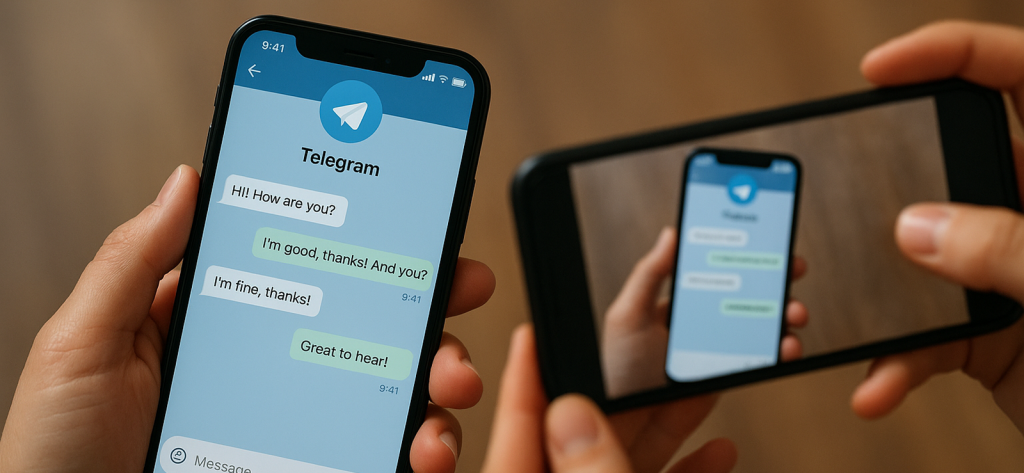
À la question « Telegram signale-t-il les captures d'écran ? », utiliser un autre téléphone pour photographier la conversation est une solution de contournement évidente. Comme la capture d'écran n'a pas été prise sur l'appareil sur lequel Telegram est installé, l'application n'a aucun moyen de la détecter.
Même dans les discussions secrètes, qui alertent normalement les utilisateurs sur les captures d'écran, cette méthode ne laisse aucune trace car vous capturez l'écran en externe, et non via la fonction de capture d'écran du système.
La méthode est simple et ne nécessite aucune configuration technique. Voici quelques étapes pour vous guider :
- Ouvrez le chat Telegram que vous souhaitez capturer.
- Assurez-vous que l’écran est stable et clairement visible.
- Utilisez l’appareil photo d’un deuxième téléphone pour prendre une photo de l’écran.
- Vérifiez et modifiez l’image pour plus de clarté si nécessaire.
Il est toutefois important de noter que cette méthode peut entraîner une baisse de la qualité de l'image en raison de l'éclairage ou de tremblements des mains. Elle est également plus visible en public ou en présence d'autres personnes.
5. Utilisez la section Applications récentes
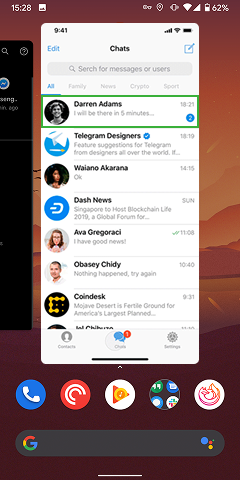
Utiliser la section « Applications récentes » d'Android est une autre façon subtile de capturer un message Telegram sans ouvrir complètement la discussion. Lorsque vous passez d'une application à l'autre, une miniature de la discussion Telegram reste souvent visible dans la vue multitâche. Cet aperçu rapide peut être capturé sans ouvrir l'application directement.
La méthode est très simple. Voici ce qu'il faut faire :
- Ouvrez Telegram et visualisez brièvement le chat.
- Quittez l'application en appuyant sur le bouton des applications récentes.
- Recherchez la fenêtre Telegram dans la vue multitâche.
- Prenez une capture d’écran de l’aperçu du chat visible.
Les aperçus dans les applications récentes peuvent être limités ou flous, selon les paramètres de sécurité de votre appareil ou les paramètres de confidentialité de Telegram. Certains appareils peuvent bloquer l'affichage de contenu sensible. Cette méthode est donc moins fiable dans tous les cas.
Comment capturer des conversations secrètes Telegram directement sur le téléphone de quelqu'un
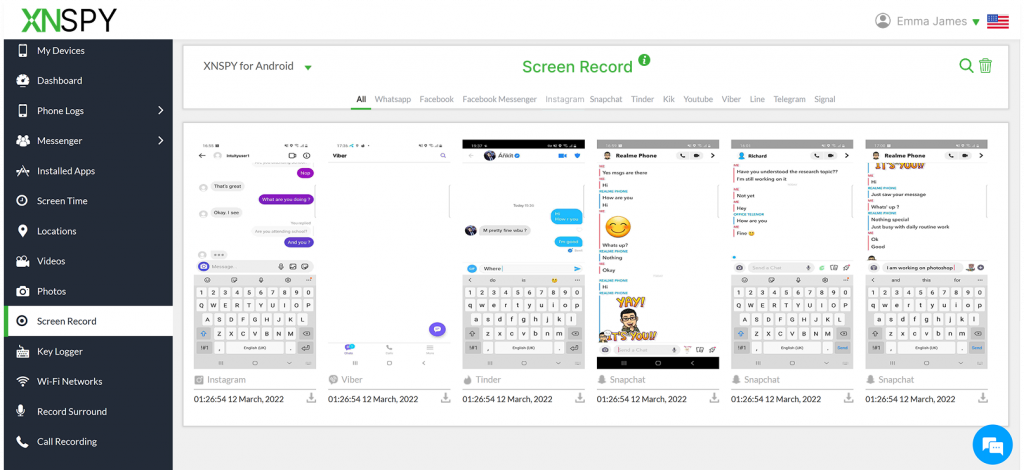
Les conversations secrètes de Telegram sont conçues pour une confidentialité maximale. Les messages peuvent s'autodétruire et l'application alerte instantanément l'autre utilisateur si une capture d'écran est prise. Cela rend la surveillance ou l'enregistrement de ces conversations difficiles.
Si vous vous demandez comment faire une capture d'écran sur Telegram sans déclencher d'alertes, des outils de surveillance dédiés offrent une solution pratique. Avec XNSPY, par exemple, vous pouvez capturer l'activité de Telegram, y compris les conversations secrètes, en toute discrétion. L'application fonctionne en arrière-plan et effectue automatiquement des captures d'écran grâce à son enregistreur d'écran dynamique dès que Telegram est utilisé.
Aucune interaction manuelle avec le téléphone cible n'est requise. Les captures d'écran sont téléchargées directement sur votre tableau de bord XNSPY sécurisé, contournant ainsi entièrement le système de notifications de Telegram, car elles ne sont pas prises via la fonction de capture d'écran intégrée à l'appareil.
XNSPY propose également l'enregistrement des frappes, le suivi de l'activité web et l'accès aux messages supprimés, vous offrant ainsi une vision plus complète de l'activité Telegram de l'utilisateur. Cette surveillance devient ainsi une solution de sécurité complète, vous permettant de rester informé tout en restant discret.
Pour commencer à utiliser Xnspy pour les discussions secrètes Telegram :
- Abonnez-vous à XNSPY et installez-le sur le téléphone cible.
- Activez les fonctionnalités de surveillance des applications et d'enregistrement d'écran via le panneau de configuration.
- Ouvrez votre tableau de bord XNSPY pour afficher les captures d'écran de Telegram en temps réel.
- Consultez et enregistrez le contenu de discussion important.
FAQ
Telegram m'informe-t-il des captures d'écran si je capture la photo de profil de quelqu'un ?
Non, Telegram n'informe personne si vous faites une capture d'écran de sa photo de profil. Telegram envoie des alertes de capture d'écran uniquement dans les conversations secrètes. Les conversations classiques et les photos de profil ne sont pas protégées de la même manière. Prendre une capture d'écran de sa photo de profil est donc privé. Vous n'avez pas à vous soucier des alertes.
Telegram notifie-t-il l'enregistrement d'écran si je le fais sur un ordinateur de bureau ou sur le Web ?
Non. Telegram n'envoie aucune alerte de capture d'écran ou d'enregistrement d'écran lorsque vous utilisez sa version bureau ou web. Vous pouvez enregistrer vos conversations ou activités à l'insu de votre interlocuteur. La fonctionnalité de notification de capture d'écran de Telegram ne s'applique qu'aux conversations secrètes, disponibles uniquement sur mobile. Les versions bureau et web ne prenant pas en charge les conversations secrètes, les fonctionnalités de confidentialité supplémentaires, comme les alertes de capture d'écran et d'enregistrement, ne sont pas actives. Vous pouvez donc enregistrer votre écran sur un PC ou un navigateur sans déclencher d'avertissement. Il est néanmoins préférable de gérer ces enregistrements de manière responsable et de respecter la vie privée de votre interlocuteur.
Telegram vous avertit-il lorsque vous enregistrez une vidéo ?
Non, Telegram n'envoie aucune notification lorsque vous enregistrez une vidéo. Vous pouvez télécharger des vidéos depuis des chats ou des groupes, et votre interlocuteur ne sera pas alerté. Enregistrer des fichiers multimédias de cette manière est considéré comme une activité normale. Telegram n'envoie de notifications que pour les captures d'écran des chats secrets. Les vidéos enregistrées depuis des chats classiques sont entièrement privées. N'hésitez donc pas à enregistrer des vidéos sans vous soucier des alertes.
Telegram vous avertit-il lorsque vous enregistrez une photo ?
Telegram n'alerte personne lorsque vous enregistrez une photo. Vous pouvez télécharger des images depuis des chats ou des groupes, sans aucune notification. L'enregistrement d'images est autorisé sans restriction, que ce soit dans les chats classiques ou de groupe.
Telegram indique-t-il si vous faites une capture d'écran si j'utilise le mode avion ?
Utiliser le mode avion n'est pas une solution sûre pour éviter les alertes de capture d'écran de Telegram. Dans les conversations secrètes, l'application peut toujours enregistrer la capture d'écran et envoyer une notification dès que votre appareil se reconnecte à Internet. Pour les conversations classiques, les groupes et les canaux, aucune alerte n'est jamais envoyée, avec ou sans le mode avion. Beaucoup pensent que le mode avion est une solution infaillible, mais ce n'est pas le cas. Si vous traitez des conversations sensibles dans une conversation secrète, la solution la plus sûre est de supposer que Telegram finira par détecter la capture d'écran.
XNSPY : suivez ce qui compte, sans laisser de trace
Obtenez des informations discrètes tout en gardant un contrôle maximal.